
GameSirのゲームパッド「GameSir G7 SE」を入手しました。特別仕様として通常モデルと異なる点などを見ていきたいと思います。
(本商品はGameSir / Guangzhou Chicken Run Network Technology Co.,Ltd.より提供を受けています)
GameSir G7 SEの概要
GameSir G7 SE(以下『G7 SE』)は2023年6月に発表されたWindows/Xbox Series X|S/Xbox One対応のUSB接続ゲームパッドです。Xboxの公式ライセンスを得ており、Nintendo Switch/PlayStationなど、Xbox以外のプラットフォームはサポートされていません。
有線ゲームパッドとして販売されている「GameSir G7」の派生モデルであり、大きな違いとしてはホール効果スティックの採用、背面ボタンロック機構の追加、カラーリングの変更が挙げられます。
外観
通常版G7の黒に対してG7 SEは白を基調としたカラーリングでまとめられ、ABXYボタン・Xboxボタン・アナログスティック基部を除いて光沢もありません。前面部分は着脱・交換可能なフェイスプレートのため、背面やグリップ部分とは色合いがやや異なります。


G7 SEにおける機能上の大きな変更点が背面に備わった2基の"Quick-Latch"です。スイッチを内側にスライドすると背面ボタンが固定され押し込めない状態となり、背面ボタンを必要としない際に誤操作を防ぐことができます。
T4 Kaleidとは異なるコンセプトに基づく製品のためRGBライティング機能は備わっておらず、USB接続中にXboxボタン上のLEDが点灯するのみとなっています。外部接続端子はUSB Type-C端子のほかに3.5mmステレオミニジャックがあり、ヘッドセット接続時に使用可能なマイクミュートボタンと合わせて下部に配置されています。
操作感
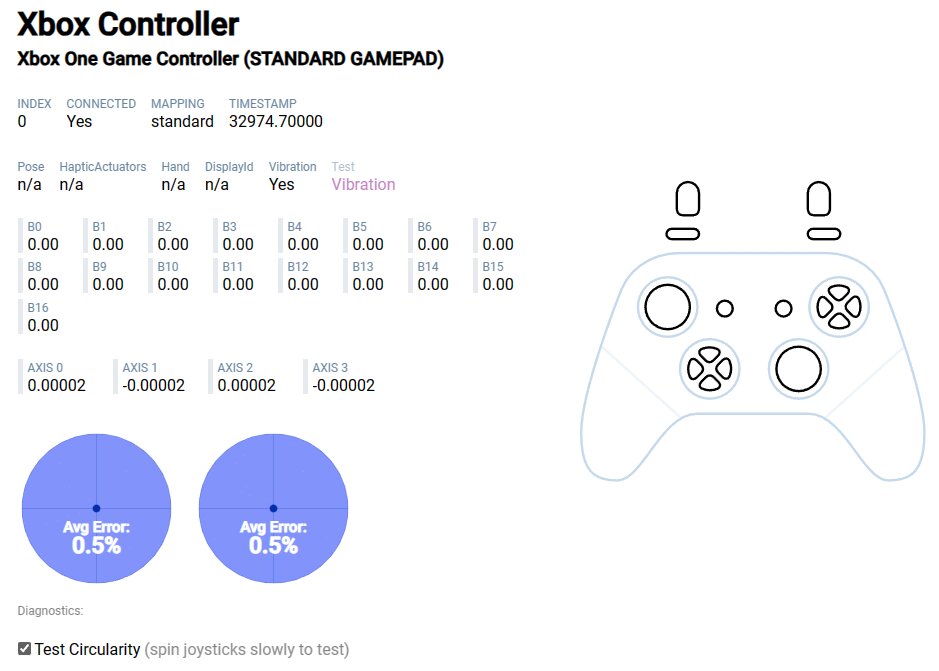
通常版G7から変更されホール効果仕様となったスティックの操作感はGameSir T4 Kaleidと同様で、特に問題は感じられませんでした。ゲームパッドに実装されたボタン・トリガー・スティックの挙動をブラウザ上でテストできる「Gamepad Tester」でアナログスティックのCircularityを確認したところ、左右とも平均エラー率は0.5%です。
ABXYボタンはT4 Kaleidのようなカチカチとした操作音ではありませんが、押し込んで戻す際に「カコッ」とした音が発生します。なお、全体的にマットな質感で統一されているG7 SEですが、ABXYボタンとXboxボタンのみ光沢があるデザインとなっています。
Quick-Latchで固定した背面ボタンは指で触れた際の感覚こそそのままですが完全に押し込めない状態となるため、他の背面ボタン搭載ゲームパッドを使用する際に誤って押し込んでしまうようなケースで有効と思われます。
トリガーはさほど大きくない力で押し込むことができ、T4 Kaleidとほぼ同等、SONY DualSenseよりはわずかに柔らかめと思われます。トリガーの可動範囲を物理的に制限するトリガーストップ機構は備わっていないものの、専用ユーティリティ「GameSir Nexus」経由のカスタマイズによって軽い押し込みでも最大値を入力する、もしくは押し込みの度合いに関わらず最大値を入力するデジタルトリガー相当の挙動に設定可能です。
カスタマイズ
G7 SEは通常版G7と同様、Microsoft Storeで配信されているWindows/Xbox向けアプリ「GameSir Nexus」経由で設定の変更が可能です。デフォルト設定の他に3つのプロフィールが用意されており、それぞれ個別に保存した設定内容をワンクリックでG7 SEに適用することができます。
GameSir Nexus – GameSir Official Store
GameSir Nexus - Microsoft Store アプリ
マッピング
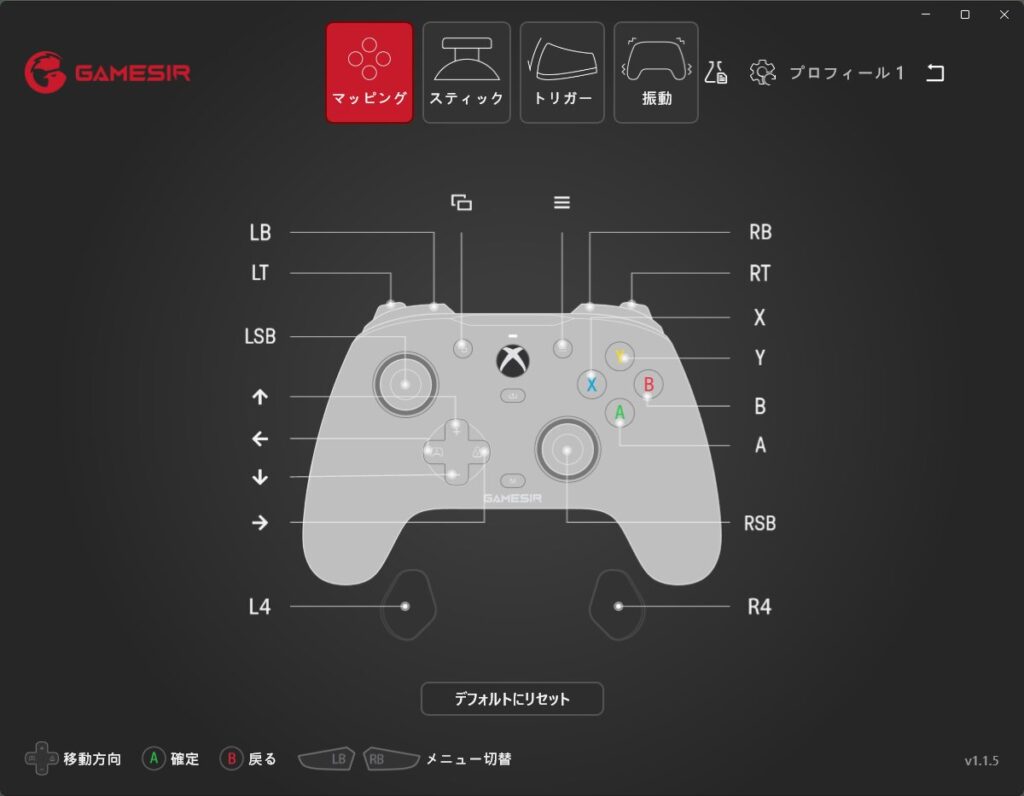
「マッピング」タブでは背面ボタンのみならず、パッド上に存在するほぼ全てのボタンの割当を変更できます。(Xboxボタン・シェアボタン・Mボタンは対象外)
スティック
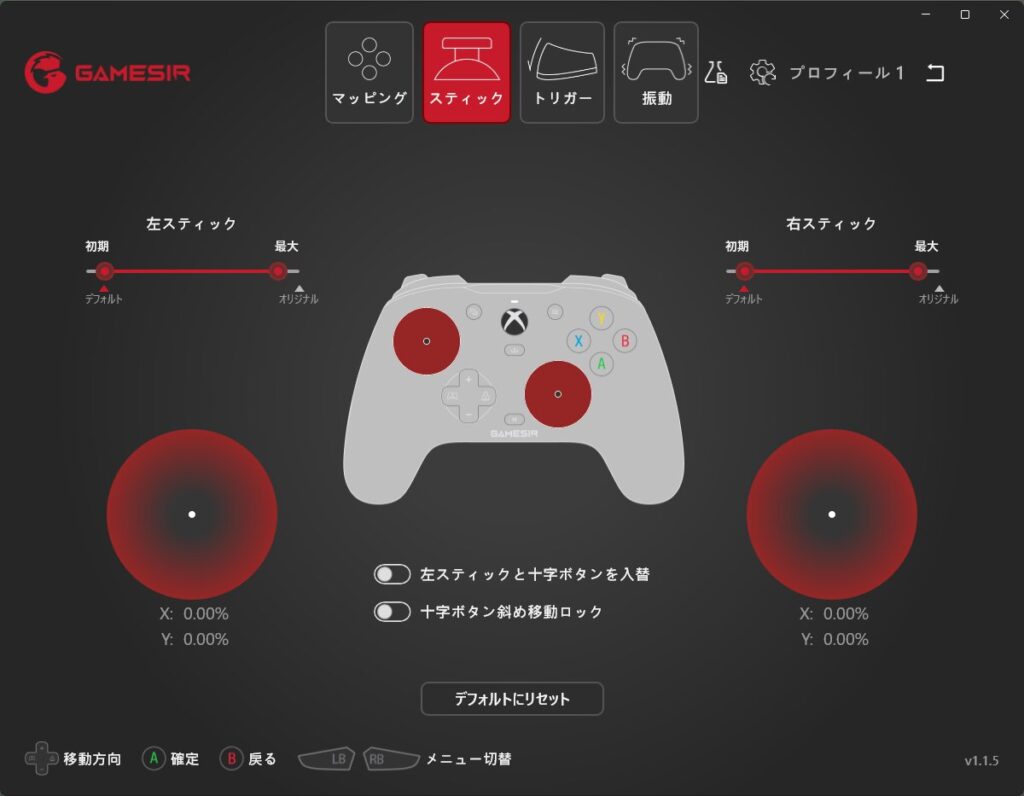
「スティック」タブでは左右アナログスティックの感度を調節できます。各スティックの「初期」を0まで引き下げると入力を無視する範囲(デッドゾーン)が0の状態となり、スティックに触れた程度の極めて小さい力を加えただけでも入力として扱われるようになります。
トリガー
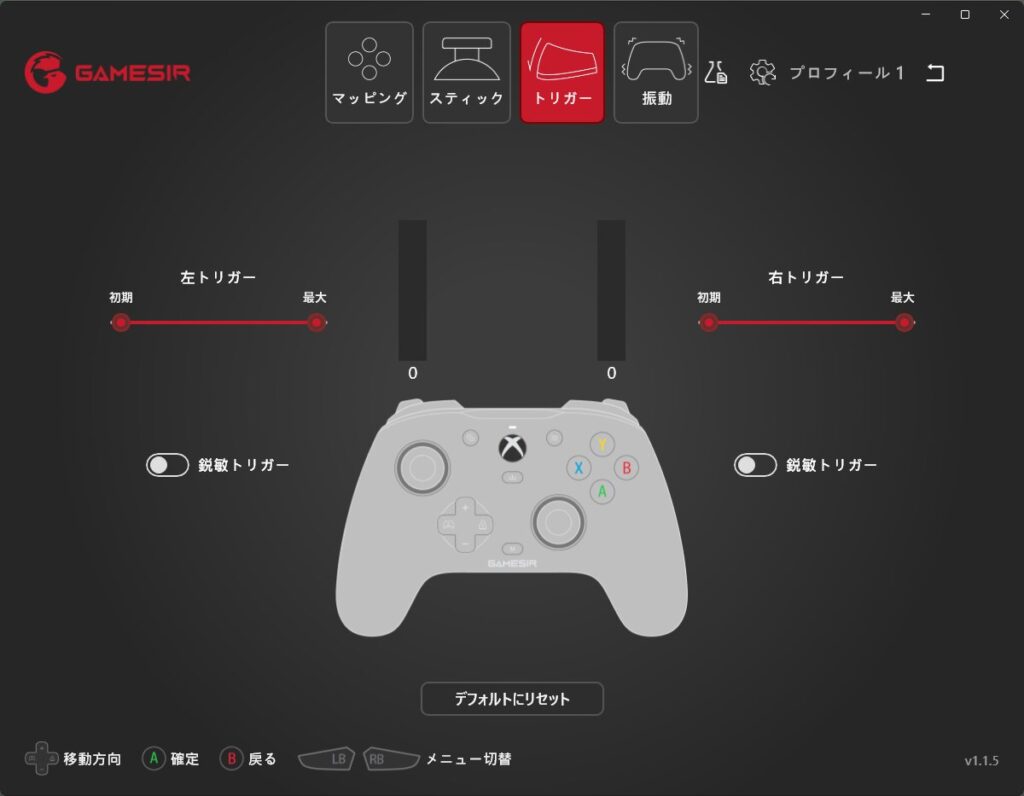
「トリガー」タブでは左右トリガーの感度を調節できます。各トリガーの「最大」を引き下げると浅い押し込みでも最大値として入力されるようになり、逆に「初期」を引き上げると一定ラインまでは押し込んでも反応しない状態となります。
また、各トリガーの「鋭敏トリガー」をオンにすると押し込みの深さに関わらず常に最大値として入力されるデジタルトリガー相当の挙動に切り替わります。この機能はGameSir Nexusを使用していない状態でもMボタンとLTもしくはRTの長押しでオン・オフの切り替えが可能です。
振動
「振動」タブでは左右のグリップおよびトリガーに内蔵されたモーターの振動度合いを調節できます。
総評
接続方法がUSBのみに限られるものの、カスタマイズ可能なXInput準拠のゲームパッドとしては十分な水準を満たしていると思われます。



